原稿の種類やコピーの目的に合わせて、黒1色、赤1色、または黒と赤の2色でコピーできます。
使用しているモデルによってはオプションが必要です。必要なオプションについては、『本機のご利用にあたって』「オプションが必要な機能一覧」を参照してください。
カラーモードには、次の種類があります。
黒
原稿の色に関係なく、黒1色でコピーします。
赤
原稿の色に関係なく、赤1色でコピーします。
黒赤
黒赤1
原稿の赤い部分を赤で、赤以外の部分を黒でコピーします。
黒赤2
原稿の黒い部分を黒で、黒以外の部分を赤でコピーします。
本機能は、やさしくコピー機能でも使用できます。やさしくシリーズの操作画面の使いかたについては、『やさしくコピー/やさしくファクス/やさしくスキャナー』「やさしくコピー画面」を参照してください。
![]() コピーする色を選択します。
コピーする色を選択します。
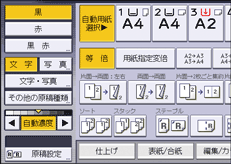
![]() [黒赤]を選択したときは、[黒赤1]または[黒赤2]を選択し、[OK]を押します。
[黒赤]を選択したときは、[黒赤1]または[黒赤2]を選択し、[OK]を押します。
![]() 原稿をセットし、[スタート]を押します。
原稿をセットし、[スタート]を押します。
![]()
白黒でコピーするときに赤トナーは不要ですが、赤1色でコピーするときは黒トナーが必要です。赤トナーがないときは、[赤]または[黒赤]を選択できません。
[赤]または[黒赤]を選択したときは、通常よりも印刷速度が遅くなることがあります。
[赤]または[黒赤]を選択してコピーしている途中で赤トナーがなくなると、コピーは止まります。赤トナーを補給するか、白黒でコピーしてください。
赤ベタ部の多い原稿を連続してコピーすると、赤色が薄くコピーされることがあります。
原稿のベタ部分を赤色でコピーすると、色むらが生じることがあります。
黒い部分と赤い部分がずれてコピーされることがあります。
OHPフィルムにコピーするとき、赤い部分がきれいにコピーされないことがあります。
赤色の濃度を調整したり、赤色を黒色に変えたりできます。詳しくは、カラー変換を参照してください。
原稿内の特定の色を消してコピーできます。詳しくは、指定色消去を参照してください。

